Вы получаете сообщение «Открытие ошибки для написания», в то время как Попытка запустить установщик приложения на вашем ПК Windows? У вас может не быть необходимого разрешения на изменение папки, в которой вы устанавливаете приложение. Вот как исправить это и другие элементы, которые могут вызвать вашу проблему.
Некоторые другие причины, по которым вы не можете установить свое приложение и получить вышеуказанную ошибку, заключаются в том, что ваш мастер настройки не совместим с вашей версией Windows, ваш файл настройки неисправен, у вас уже есть приложение, которое вы пытаетесь установить Временные файлы Windows вмешиваются в ваш процесс установки и многое другое.

Запустите установщик приложения с правами администратора
Одно быстрое исправление, которое вы можете подать заявку на то, чтобы подать заявку на то, чтобы исправить свой вопрос «Открытие ошибок для написания», - это запуск файла настройки вашего приложения с помощью административных привилегий. Это предоставляет установщику все разрешения, необходимые для внесения изменений в вашу систему и решить вашу проблему.
Windows 10 и 11 включают в себя множество устранения неполадок, которые помогут вам исправить различные системы системы. Одним из них является устранение неполадок в программе совместимости, которая позволяет исправлять проблемы совместимости с вашими файлами, включая установщики ваших приложений.
Стоит использовать этот устранение неполадок, чтобы найти и исправить любые проблемы совместимости с вашим файлом настройки.

Еще одно исправление, которое вы можете использовать для решения вашей проблемы, - это запуск установщика вашего приложения из другого Учетная запись администратора на вашем компьютере. Это гарантирует, что проблемы вашей учетной записи не заставляют установщика не запуска или установить ваше приложение.
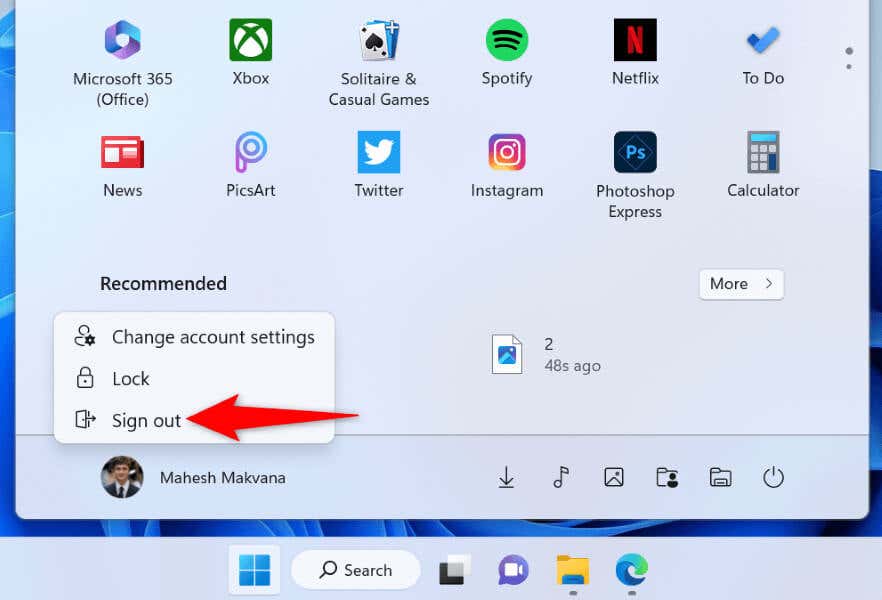
Вы можете получить ошибку «Ошибка открытия файла для написания », потому что у вас нет разрешения на установку приложений в указанной папке. Вы можете исправить это, предоставив себе полный доступ к этой папке.
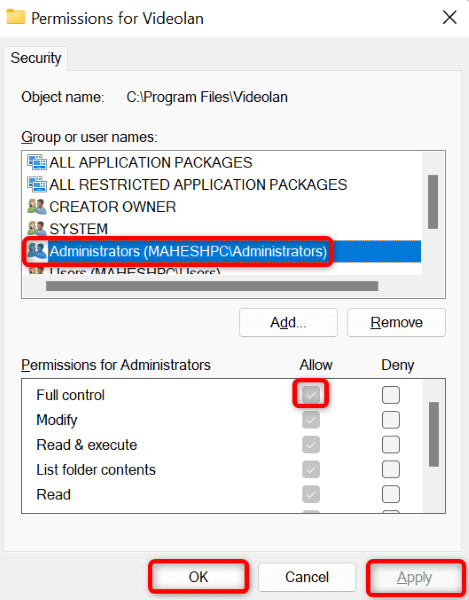
Если у вас все еще есть проблемы с установкой вашего программного обеспечения, ваш файл установщика может быть поврежден. Эта коррупция обычно происходит, когда Загрузка вашего файла прерывается. Простой способ решить эту проблему-повторная загрузка файла настройки..
Вы можете сделать это, отправившись на веб -сайт вашего производителя программного обеспечения и выбрав опцию загрузки. Затем запустите недавно загруженный файл настройки для установки вашего приложения на вашем компьютере Windows. /H2>
Вы можете получить сообщение об ошибке, если у вашего ПК Windows уже есть старая или другая версия приложения, которое вы сейчас пытаетесь установить. В этом случае Удалить существующую версию приложения с вашего ПК перед использованием файла установщика.
Многие приложения и системные службы создают и хранят временные файлы на вашем компьютере. Один или несколько из этих файлов могут мешать установке приложения, в результате чего ваш компьютер отобразит вышеуказанное сообщение об ошибке.
clear Все временные файлы Windows в этом случае, и ваша проблема должна быть решена.
%temp%
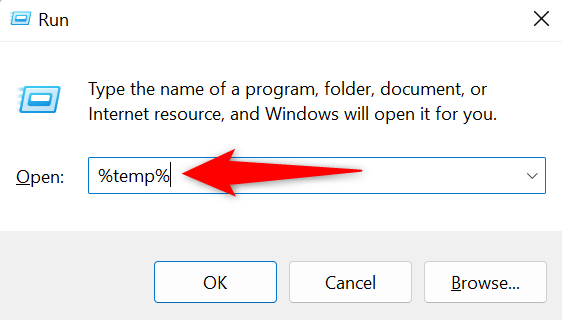
Временно отключить управление учетной записью пользователя (UAC) на вашем ПК
Появится приложение управления учетной записью пользователя, когда приложение пытается внести изменения в вашу систему. Когда у вас возникнут проблемы с установкой приложения, стоит отключить эту подсказку, чтобы увидеть, исправляет ли это ошибка.
Вы можете вернуть управление учетной записью пользователя обратно в любое время.
Приложение Windows Security предлагает функцию, которая защищает ваши компьютерные файлы от недружественных приложений. Эта функция не позволяет вашим приложениям изменять определенные файлы в вашей системе.
Установщик приложения может потребоваться внести изменения в эти файлы во время установки. В этом случае выключите функцию в вашем приложении безопасности Windows, чтобы решить вашу проблему.
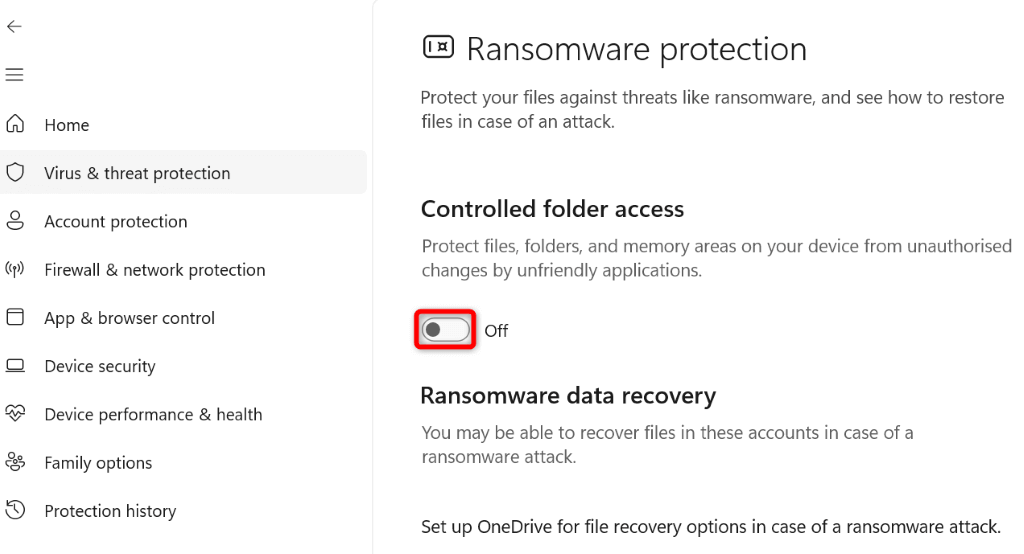
Вы получаете сообщение «Открытие ошибки для написания» на своем ПК Windows по разным причинам. Поскольку сообщение об ошибке не сообщает вам точно, что вызывает проблему, вам придется следовать всем советам по устранению неполадок выше, чтобы исправить все элементы, которые могут вызвать эту проблему.
Как только вы это сделаете, ваша ошибка должна быть решена, и вы можете Установите свое любимое приложение без каких -либо проблем..
.